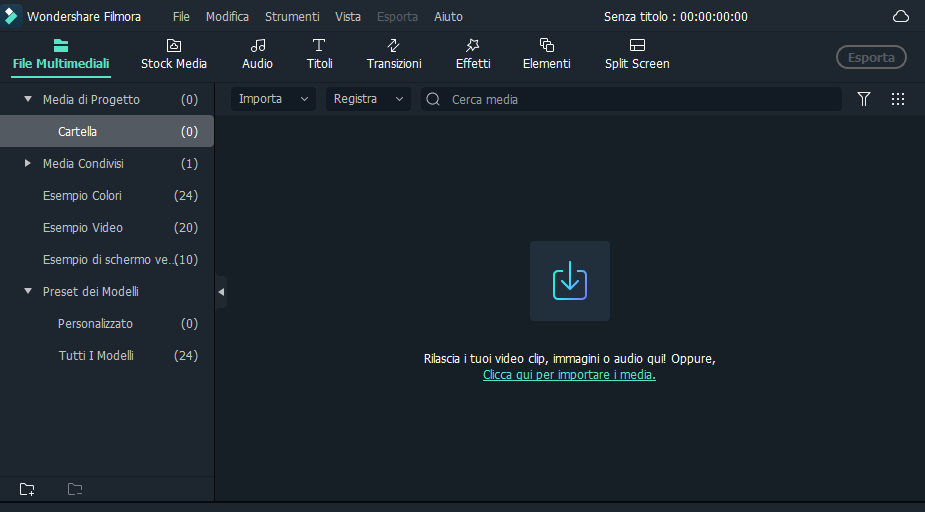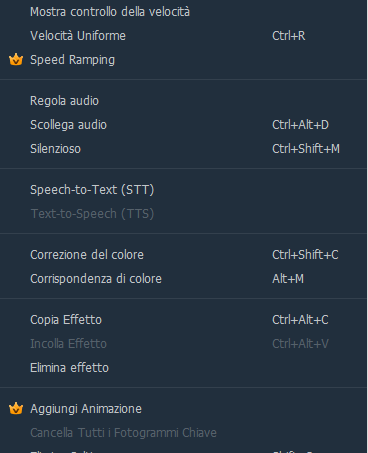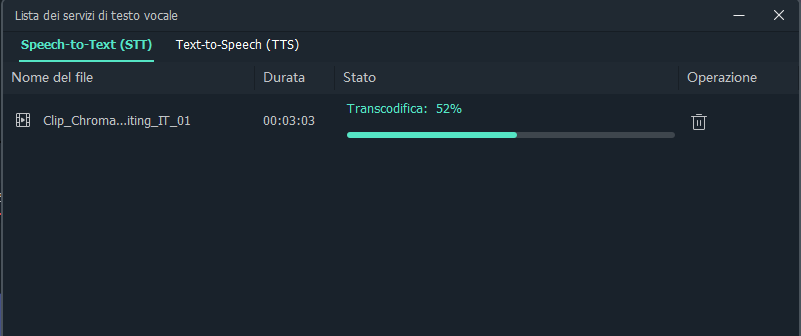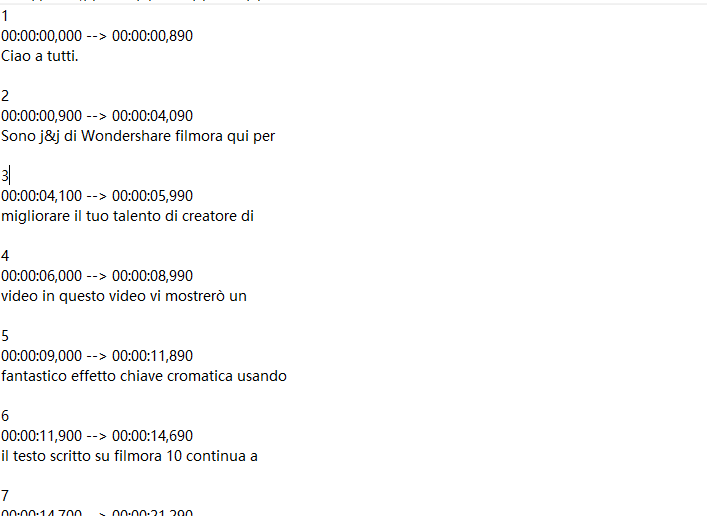- Guide Per Audio Editing
- 1.1 Come cambiare la voce online
- 1.2 Migliri programmi per registrare audio
- 1.3 Strumenti online per rimuovere la voce
- 1.4 Migliori editor audio online
- 1.5 Editor audio per rimuovere rumore di fondo
- 1.6 Come aggiungere audio in video
- 1.7 Come estrarre audio da video
- 1.8 Come togliere audio da video
- 1.9 Come convertire audio WhatsApp in MP3
- Scarica Filmora per modificare audio:
- Provalo gratuitamente Provalo gratuitamente
Come Convertire Audio in Testo: 4 Modi Rapidi e Gratuiti [2026]
Aggiornato a 11/11/2025• Soluzioni comprovate
Chi di voi affronta ogni giorno compiti di scrittura o digitazione estensiva può capire la stancante sensazione di usare continuamente la tastiera.
Nel caso in cui la vostra velocità di scrittura non sia fulminea o siate semplicemente troppo stanchi per digitare, abbiamo una soluzione notevole per voi. Utilizzando lo strumento giusto, è possibile convertire facilmente l'audio in testo. Potete trovare una vasta lista di tali strumenti. Alcuni di essi sono già disponibili sul vostro dispositivo e richiedono solo l'attivazione, mentre altri hanno bisogno di una semplice installazione per tradurre la voce in testo.
In questo articolo, scoprirai i 4 modi rapidi per convertire audio in testo gratis:
4 modi rapidi per convertire audio in testo gratis
Grazie ai progressi tecnologici, c'è una moltitudine di modi che puoi usare per convertire l'audio in testo. E la maggior parte di essi sono gratuiti, con un sacco di funzioni aggiuntive. Alcune applicazioni sono incorporate nei nostri dispositivi, eppure non siamo consapevoli di questi strumenti salvatori.
Ecco i 4 modi migliori per tradurre la voce in testo-
Metodo 1: Filmora
Se vuoi convertire l'audio di un video al testo o ai sottotitoli di solito devi spendere ore e ore nell'ascoltare e nello scrivere. Dopo questi lavori, devi sprecare tempo per abbinare il testo o i sottotitoli con la voce, se i sottotitoli appariscono in anticipo o in ritardo il video sarà molto strano. Qui ti consigliamo di provare gratis Filmora Video Editor, si tratta di un editor video semplice ma potente.
Ha la funzione STT (Speech-to-text), con queste funzioni puoi creare testo e sottotitoli per video tramite solo un clic.
Guida per convertire audio in testo su Filmora:
1. Scarica gratis Filmora
 Download protetto, nessun malware, nessun rischio - solo 1 clic per provare
Download protetto, nessun malware, nessun rischio - solo 1 clic per provare
2. Importa il video
3. Dopo l'importazione del video, fai clic destro e scegli Speech-to-Text (STT)
4. Filmora analizza la voce e crea automaticamente il testo
Il risultato sarà cosi, il testo viene sincronizzato con la timeline dell'audio:
Puoi scaricare e provare gratis Filmora tramite i link seguenti:
 Download protetto, nessun malware, nessun rischio - solo 1 clic per provare
Download protetto, nessun malware, nessun rischio - solo 1 clic per provare
Metodo 2: Google Docs Voice Typing
Google Docs è un approccio innovativo che permette agli utenti di creare, condividere e aggiornare facilmente i documenti. Attraverso il vostro ID Google, i vostri documenti possono essere accessibili e sincronizzati su più dispositivi. Inoltre, è dotato di un'opzione integrata per trascrivere l'audio in testo libero.
1. Apri il tuo browser e inserisci Google Docs per accedere al sito web. Tocca Bianco per iniziare un nuovo documento.

2. Nella barra del menu in alto, clicca su Strumenti per aprire un menu a discesa. Clicca su Dattilografia vocale o premi Ctrl+Shift+S.

3. Per utilizzare il microfono, premere Allow sulla casella pop-up.

4. Tocca l'icona del microfono e inizia a parlare per tradurre la voce in testo. Toccando il tasto freccia giù, è possibile scegliere tra una moltitudine di lingue e poi tradurre la voce in testo nella lingua scelta.

5. Dopo aver convertito l'audio in testo e aver voluto terminare il processo di digitazione vocale, è possibile toccare nuovamente il microfono. Nella scheda File, potete cliccare su Scarica e salvare il file sul vostro dispositivo nel formato che preferite.

Metodo 3: Windows Dictation
Un altro strumento per trascrivere gratuitamente l'audio in testo è Windows Dictation, già disponibile sui nostri PC. Non c'è bisogno di alcuna installazione o di una connessione internet attiva. Basta seguire la nostra guida per attivare lo strumento e convertire rapidamente l'audio in testo.
1. Al fine di utilizzare lo strumento Windows Dictation per trascrivere gratuitamente l'audio in testo, è necessario prima andare su Speech settings e attivare il tasto toggle.

2. In Word, Powerpoint, o dovunque tu voglia convertire l'audio in testo, premi Icona Windows+H. Verrà visualizzato lo strumento di dettatura. Lo strumento è mobile, e puoi trascinarlo in modo che non intralci la tua vista.

3. Per avviare il processo di traduzione della voce in testo, dire 'Start' Poi, quando lo strumento visualizza 'Listening,' tutto quello che dici sarà scritto automaticamente.

4. Se vuoi finire il processo, puoi dire 'Stop' Oppure, puoi anche semplicemente cancellare lo strumento e continuare a lavorare sul tuo documento.
Metodo 4: Speechnotes
Speechnotes è disponibile per l'uso sul browser Chrome. Ha diverse caratteristiche distintive che lo rendono uno strumento incredibile per convertire l'audio in testo. Con molteplici opzioni di salvataggio e condivisione, e una funzione di lettura ad alta voce per aiutare gli utenti a correggere, Speechnotes è uno strumento molto potente e notevole.
1. In primo luogo, apri Speechnotes sul tuo browser.

2. Sul lato sinistro della pagina c'è l'icona di un microfono. Premila per accedere al pop-up di notifica. Clicca Allow per usare il microfono e tradurre la voce in testo.

3. Poi, è possibile scegliere una lingua dal menu a discesa che di solito è impostato su inglese per impostazione predefinita. Ora, cliccate di nuovo sull'icona del microfono e iniziate a dettare il vostro testo da scrivere.

4. Cliccando sul nome del documento, puoi modificarlo. Inoltre, è possibile toccare l'icona Impostazioni e controllare il conteggio delle parole o attivare il tema scuro.

5. Infine, una volta che il vostro documento è completo, ci sono varie opzioni tra cui scegliere. Puoi salvare il documento sul tuo dispositivo come File o come Word Oppure, puoi altrettanto facilmente caricarlo su Google Drive o condividerlo tramite Email.

Conclusione
Non avete bisogno di stare incollati al vostro PC per completare i vostri compiti o incarichi. Lo strumento di conversione da audio a testo se ne occuperà. E se non sapete come usarlo, la guida completa per trascrivere l'audio in testo gratis è uscita ora. Con uno strumento in grado di convertire l'audio in testo, è possibile trasformare la vostra vita e rendere i compiti di scrittura più facili che mai - niente più scadenze mancanti a causa della digitazione lenta. Tutto quello che dovete fare è attivare gli strumenti di cui sopra seguendo i passaggi. Dopo di che, si può parlare all'infinito, e lo strumento tradurrà istantaneamente la voce in testo con una precisione sorprendente.

Il programma di montaggio video potenziato dall'IA, superpotente e facile da usare per tutti i creatori.
Provalo Gratis Provalo Gratis Provalo Gratis